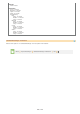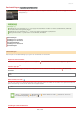Operation Manual
Multifunctionele lade
Uit
Aan
Lade 1
Uit
Aan
Lade 2
Uit
Aan
Geef deze instelling op wanneer u een document gaat afdrukken op papier met logo's. Als u gaat afdrukken op papier met logo's, moet u
voor enkelzijdig of dubbelzijdig afdrukken het papier in de papierbron anders laden. Als u de instelling echter wijzigt in <Prioriteit
afdrukzijde>, kunt u het papier voor zowel enkelzijdig als dubbelzijdig afdrukken met de afdrukzijde naar beneden laden. Zie
Voorbedrukt papier plaatsen voor meer informatie.
Multifunctionele lade
Snelheidsprioriteit
Prioriteit afdrukzijde
Lade 1
Snelheidsprioriteit
Prioriteit afdrukzijde
Lade 2
Snelheidsprioriteit
Prioriteit afdrukzijde
*1
<Menu> <Algemene instellingen> <Autom. selectie lade Aan/Uit> Selecteer de functie Selecteer de
papierbron
Selecteer <Uit> of <Aan> <Toepassen>
Functies
Selecteer de functie waarvoor u automatische ladeselectie wilt configureren.
Selecteer <Overige> voor functies zoals het afdrukken van rapporten en lijsten, en het afdrukken van afbeeldingen op
een USB-geheugenapparaat.
Papierbronnen
Selecteer de papierbron waarvoor u de functie wilt inschakelen.
<Multifunctionele lade> wordt niet weergegeven als <Printer> is geselecteerd in het vorige scherm ( ). De functie
voor automatische selectie van papierladen is altijd ingeschakeld voor het afdrukken op papier dat wordt ingevoerd via
de sleuf voor handmatige invoer.
De instellingen wijzigen
Selecteer <Aan> om automatische selectie van papierladen in te schakelen voor de papierbron die u in het vorige
scherm hebt geselecteerd (
).
Selecteer <Aan> voor <Lade 1> of <Lade 2>. Als <Uit> is geselecteerd voor beide lades, kunt u de configuratie niet
voltooien.
Invoermethode papier schakelen
*3
*1
<Menu> <Algemene instellingen> <Invoermethode papier schakelen> Selecteer de papierbron
Selecteer <Snelheidsprioriteit> of <Prioriteit afdrukzijde>
㻡㻞㻟㻌㻛㻌㻣㻠㻜